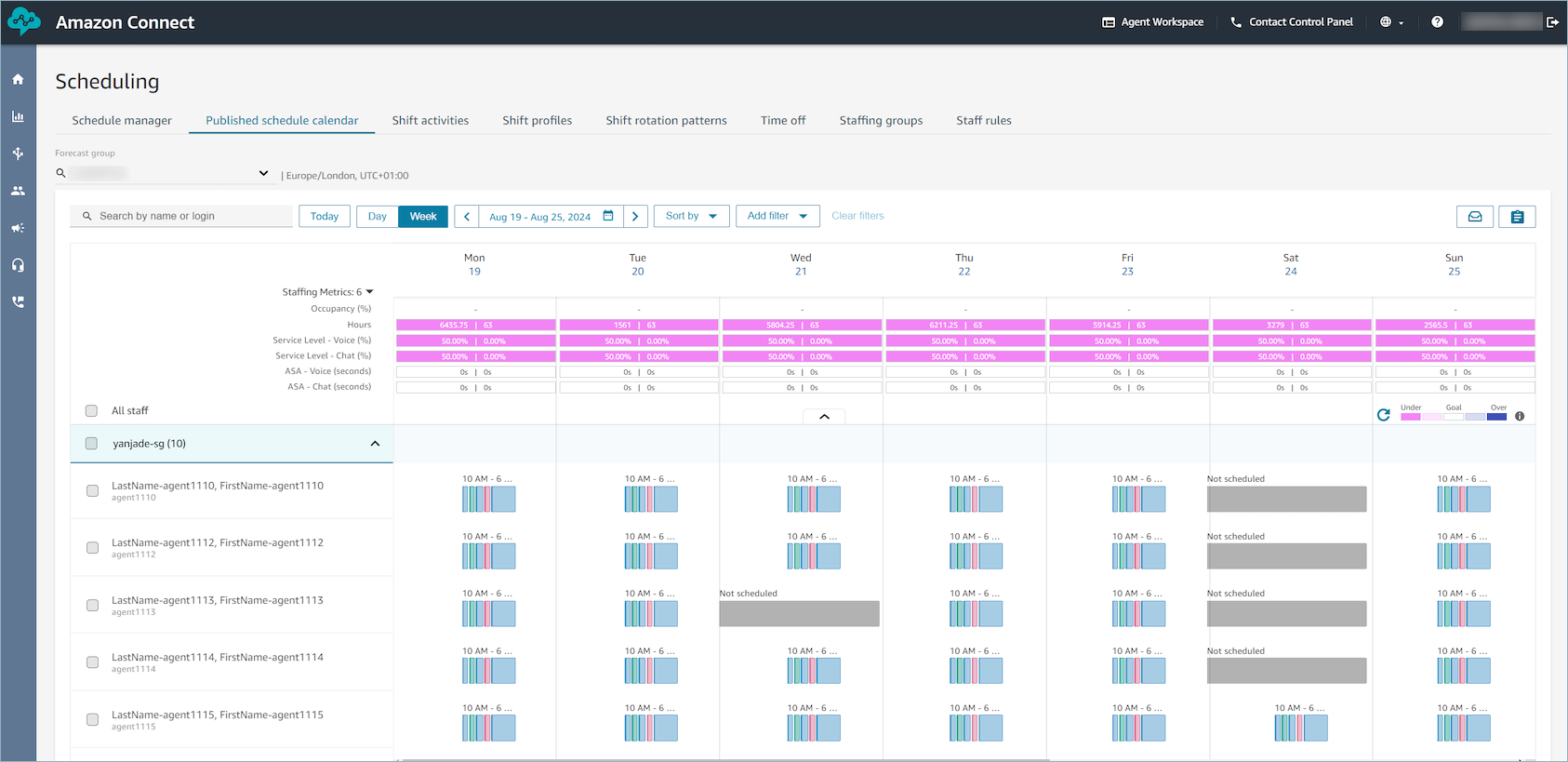翻訳は機械翻訳により提供されています。提供された翻訳内容と英語版の間で齟齬、不一致または矛盾がある場合、英語版が優先します。
スーパーバイザーが Amazon Connect 管理ウェブサイトを使用して公開されたスケジュールを表示する方法
スケジューラがスケジュールを公開すると、公式スケジュールになります。エージェントは、エージェントワークスペースを使用して個々のスケジュールを表示できるようになりました。スーパーバイザーは、 Amazon Connect 管理ウェブサイトを使用してエージェントのスケジュールを表示することもできます。
[Scheduling] (スケジューリング)、[Schedule manager - Edit] (スケジュールマネージャー - 編集) セキュリティプロファイル許可を持つスーパーバイザーは、エージェントのスケジュールを編集できます。
重要
スーパーバイザーがエージェントスケジュールを編集して公開すると、その変更がエージェントにすぐに表示されます。エージェントワークスペースに変更を反映するために、ブラウザを更新する必要はありません。
次の画像は、スーパーバイザーのチームのサンプルスケジュールを示しています。
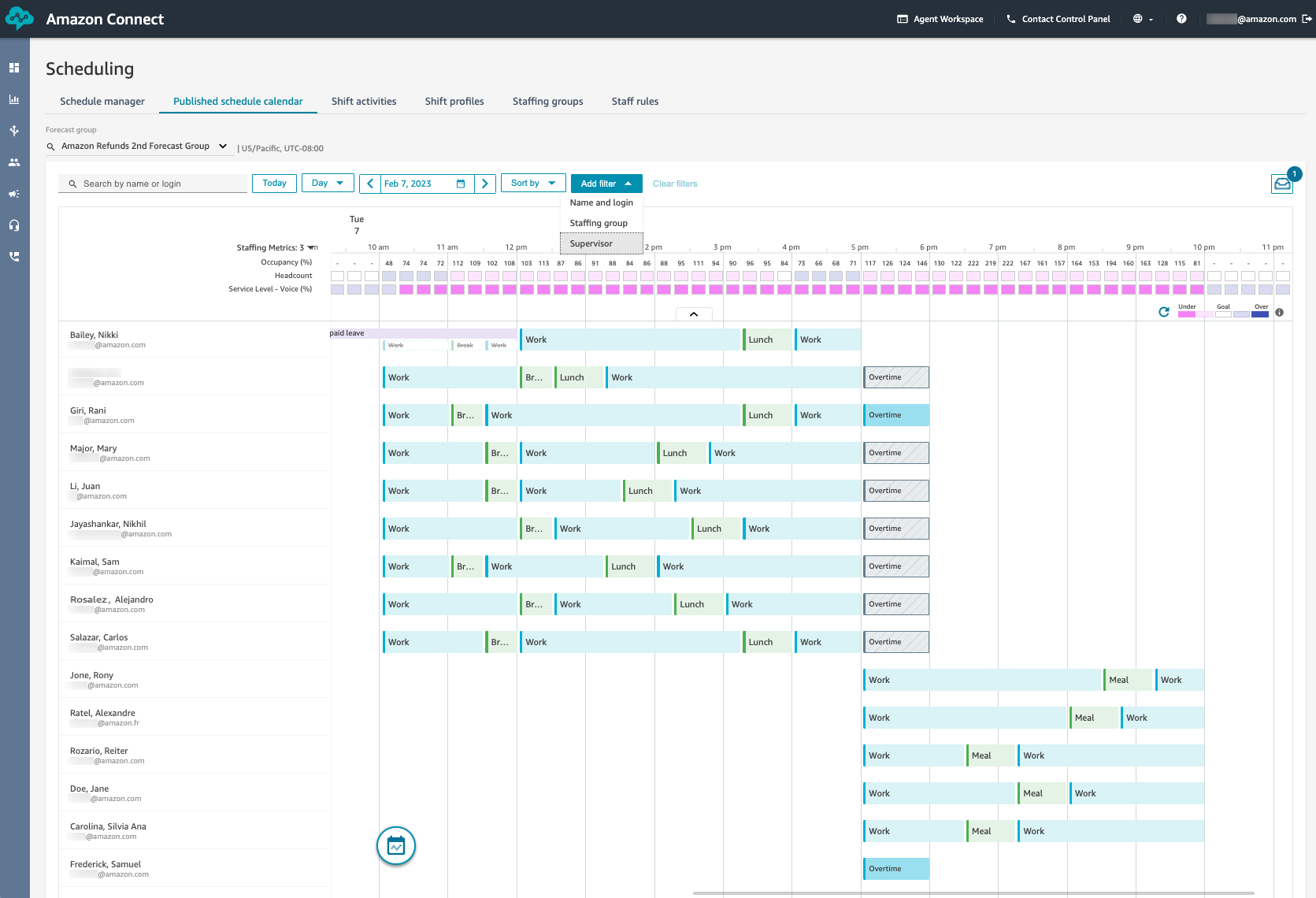
ヒント
スーパーバイザーは、スタッフルールページのスーパーバイザーのプロファイルで定義されたタイムゾーンでエージェントのスケジュールを表示します。スーパーバイザーは、日付フィルターから希望のタイムゾーンを選択することで、異なるタイムゾーンでエージェントのスケジュールを表示することができます。
マネージャーとスーパーバイザーは、以下の基準に基づいてスケジュールを並べ替えたり、フィルタリングしたりできます。
-
最も早いシフト開始時間に基づいてスケジュールを [並べ替え] ます。例えば、最初にログインして顧客とのコンタクトを取るエージェントが一番上に表示されます。次の例は、エージェントを名、姓、または文字列
salを含むログイン ID で検索し、シフト開始時刻で並べ替えているマネージャーまたはスーパーバイザーを示しています。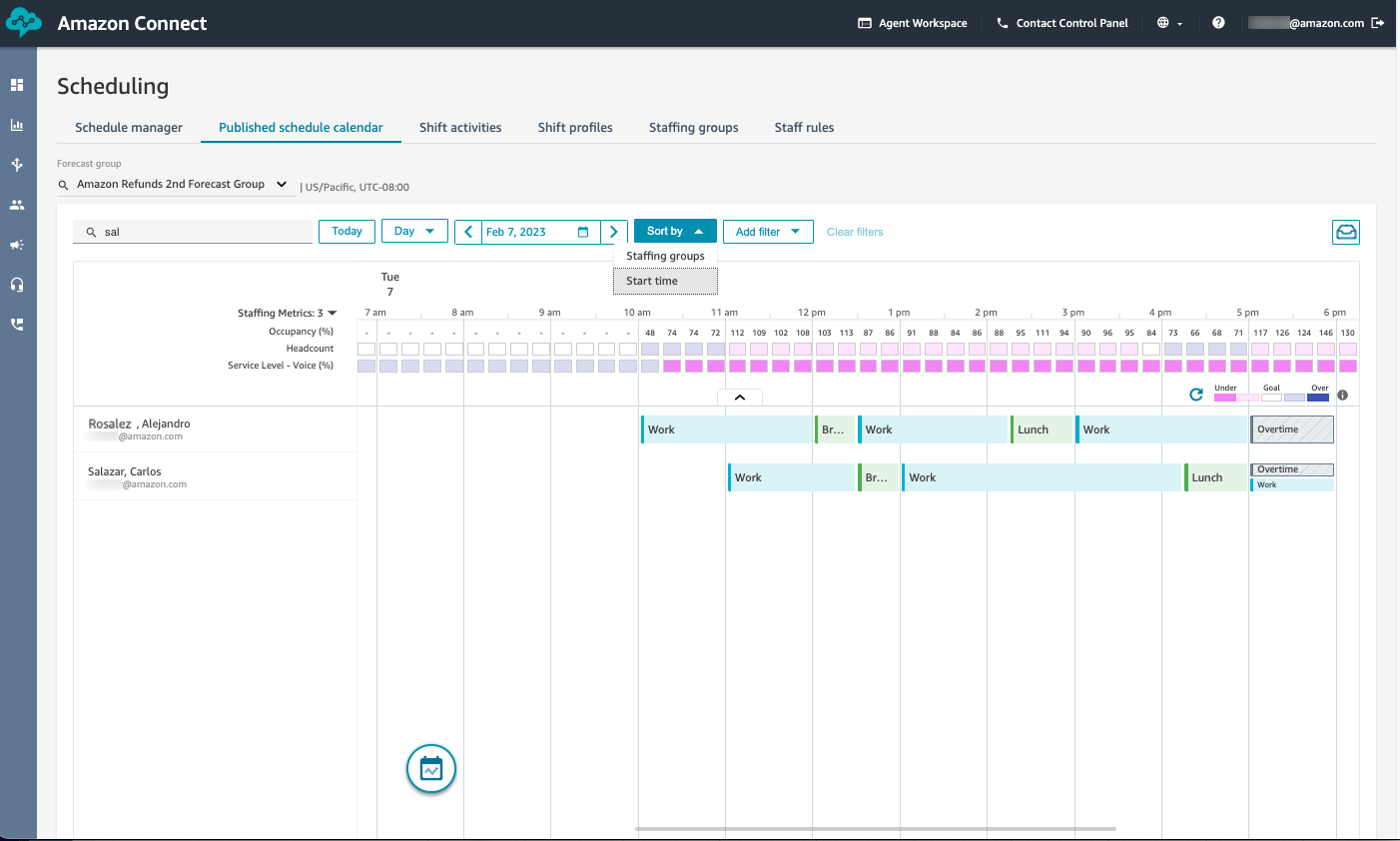
-
エージェント名またはエージェント ID、スタッフグループ、またはスーパーバイザー名に基づいてスケジュールを [フィルタリング] します。
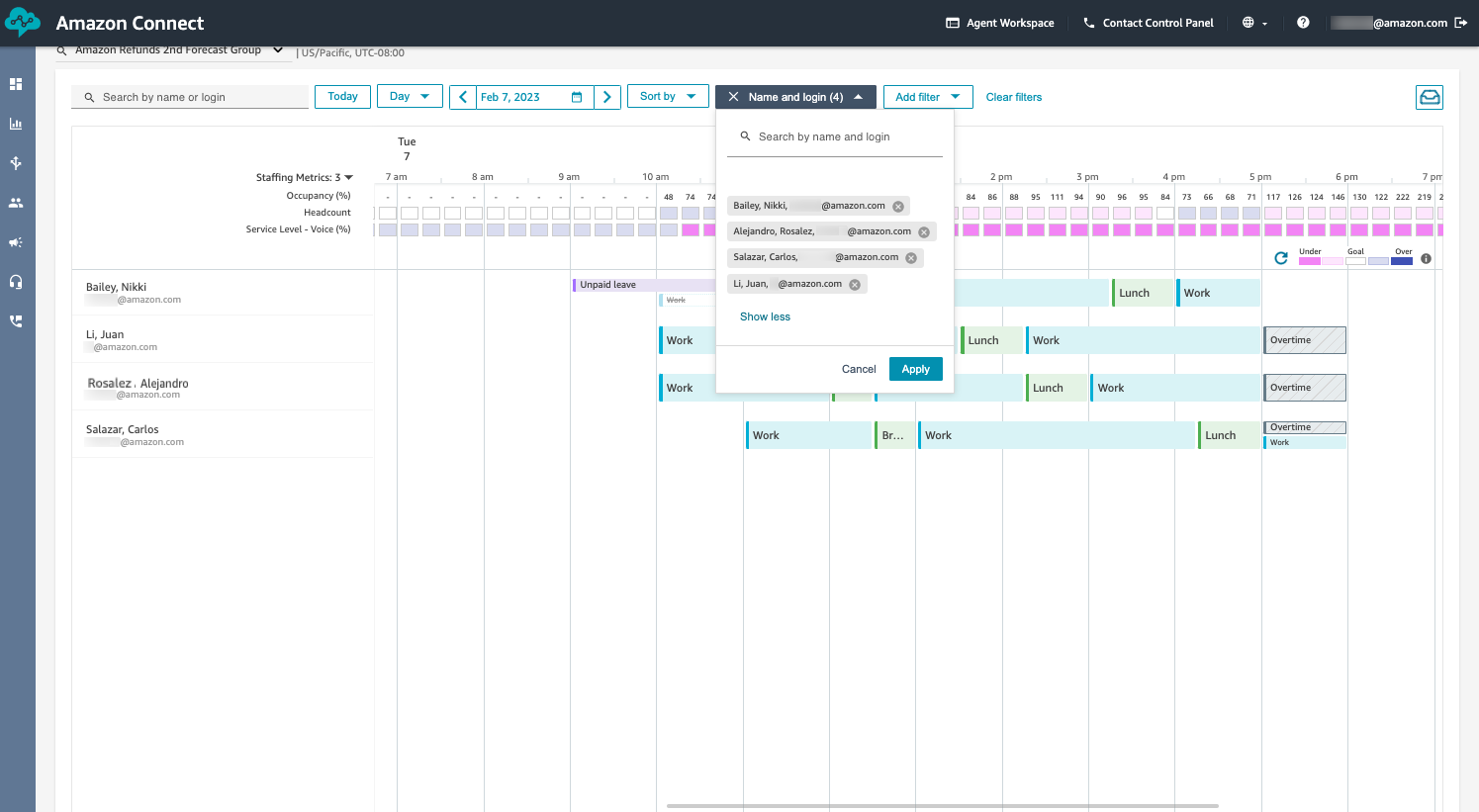
スーパーバイザーの週次スケジュールビュー
Amazon Connect はスーパーバイザーに、日単位の表示に加え、エージェントのスケジュールをドラフトと公開カレンダーの両方で週単位でも表示します。
-
カレンダーの上部にある各オプションをクリックすると、日ごとの表示と週ごとの表示を切り替えることができます。日ごとの表示と週ごとの表示を切り替えても、適用したフィルターとソートオプションは保持されます。また、スクロール位置も保持されます。
注記
開始時刻でソートすることは、週ごとの表示では使用できません。
-
デフォルトでは、週単位の表示は日曜日から土曜日です。日付フィルターから週の開始日を別の日に変更できます。例えば、9 月 16 日月曜日を開始日とする週を表示するには、週単位の表示中に日付フィルターでその日付をクリックします。その日を週の開始日として残りの 6 日間が自動的に選択されます。[適用] をクリックします。
-
週単位の表示で [シフト] をクリックすると、シフトレベルの編集 ([シフトを編集]、[シフトをコピー]、[シフトを削除]) ができます。シフト内のアクティビティを編集する場合は、その日付をクリックして日単位の表示に切り替えることができます。
-
週単位の表示には、日単位で集計された以下のメトリクスが表示されます。
-
利用率
-
時間: 予測された時間とスケジュールされた時間の比較
-
サービスレベル (チャネル別): スケジュールされたエージェントに基づく目標と実績の比較
-
平均応答速度 (チャネル別): スケジュールされたエージェントに基づく目標と実績の比較
-